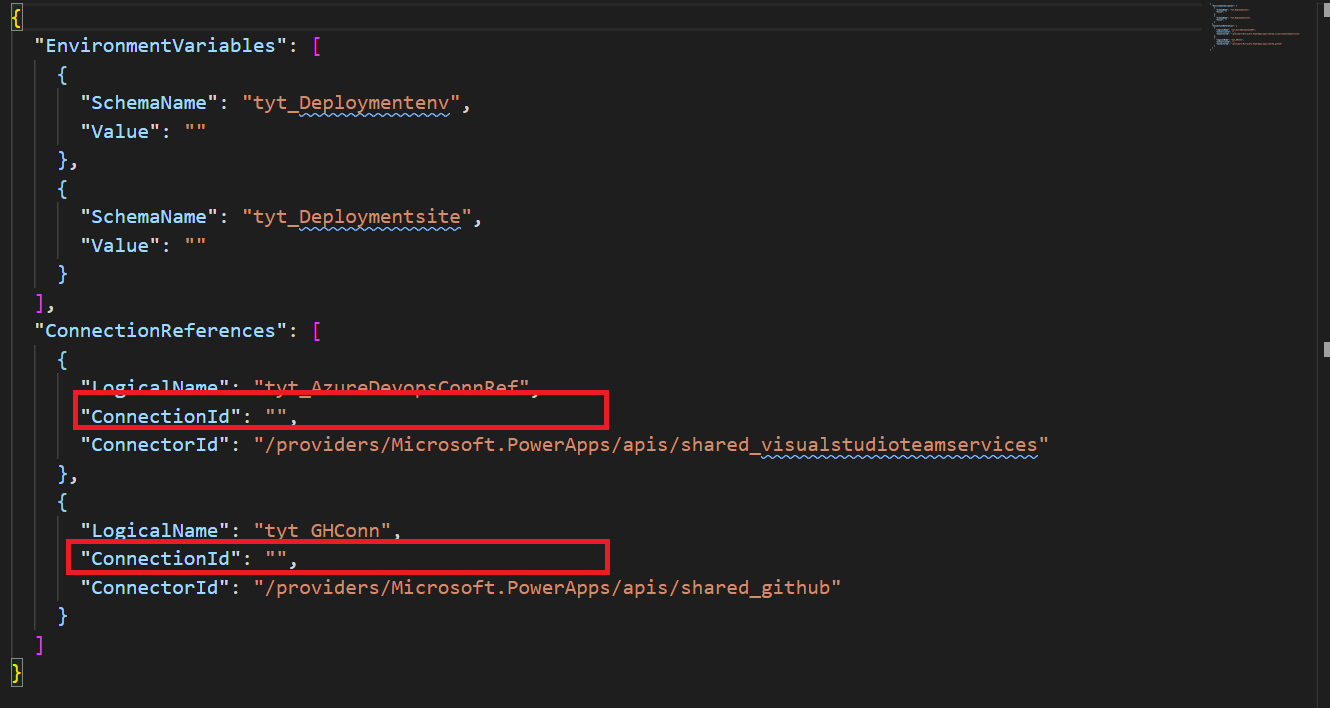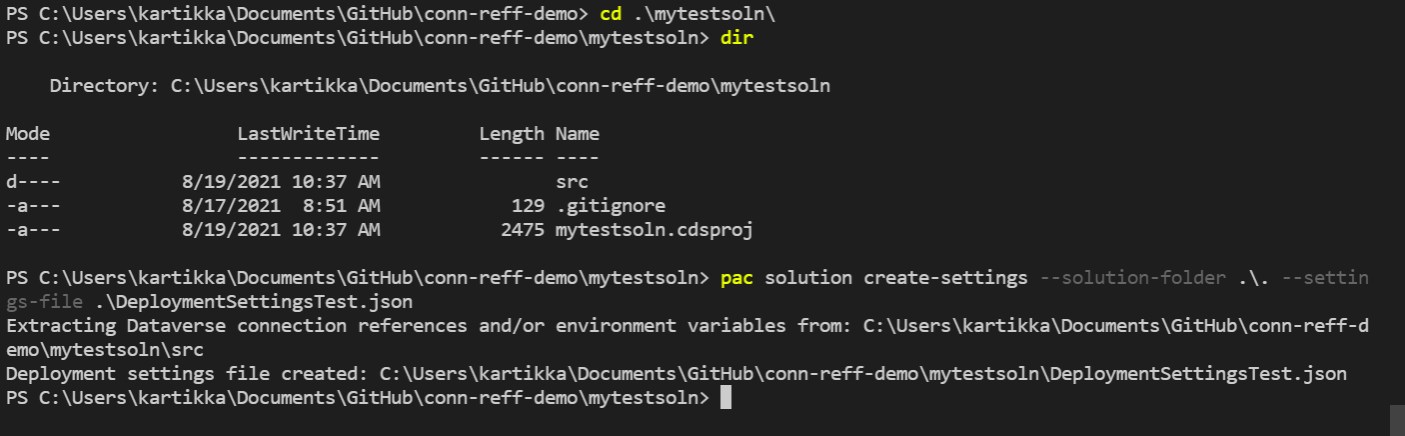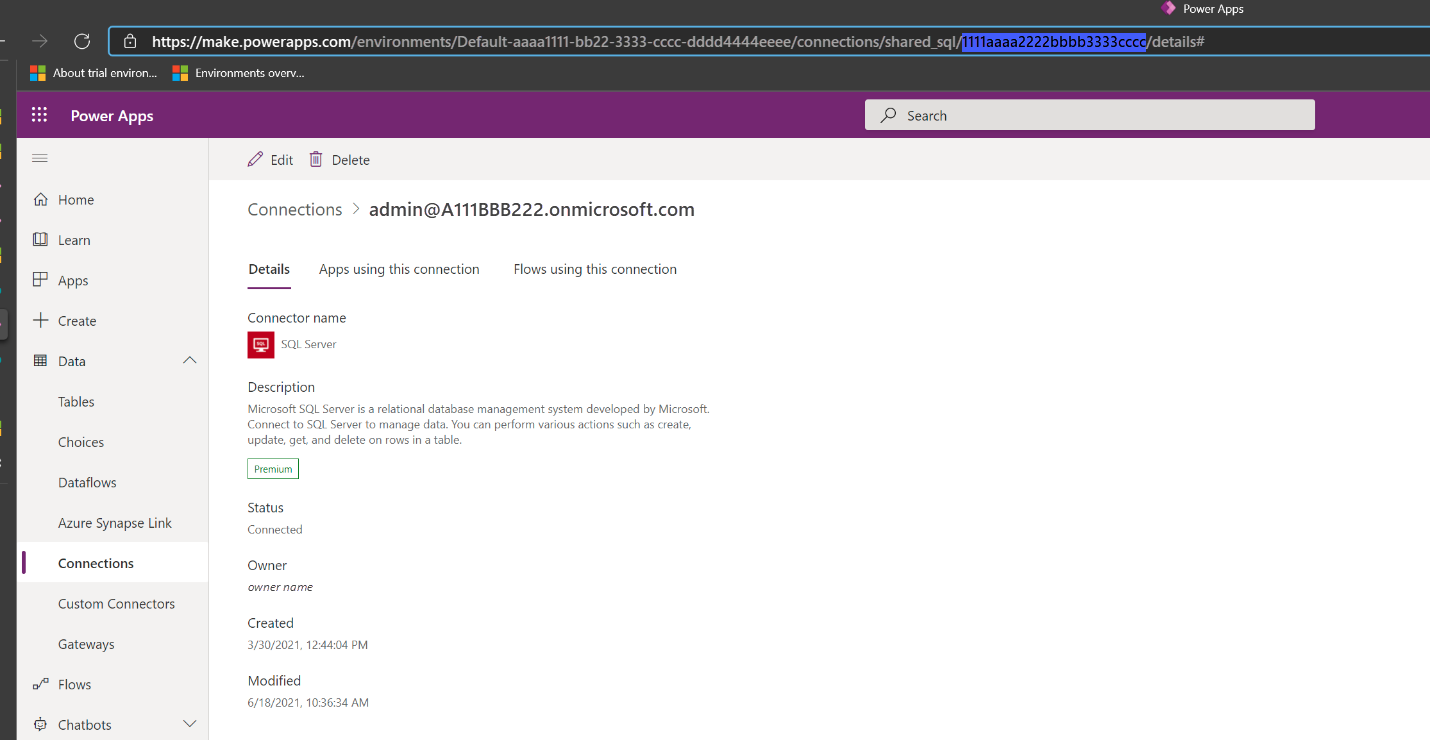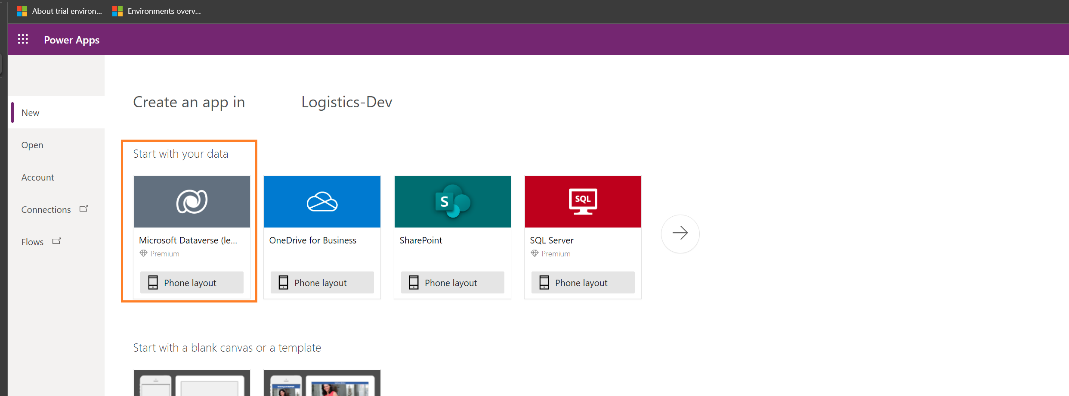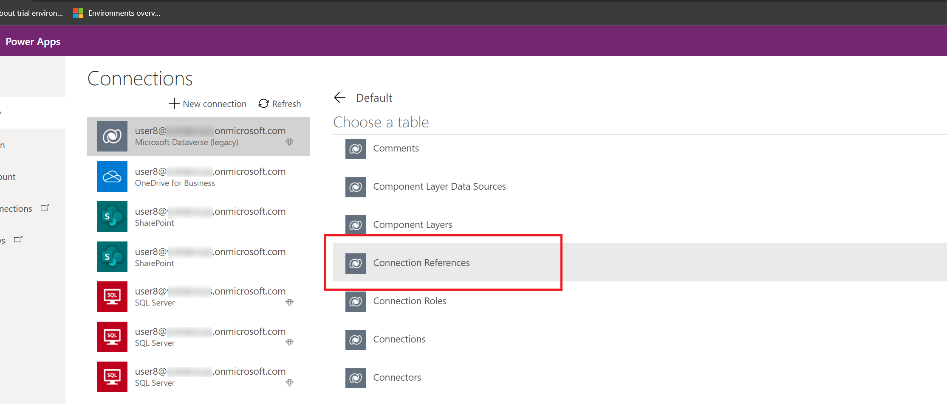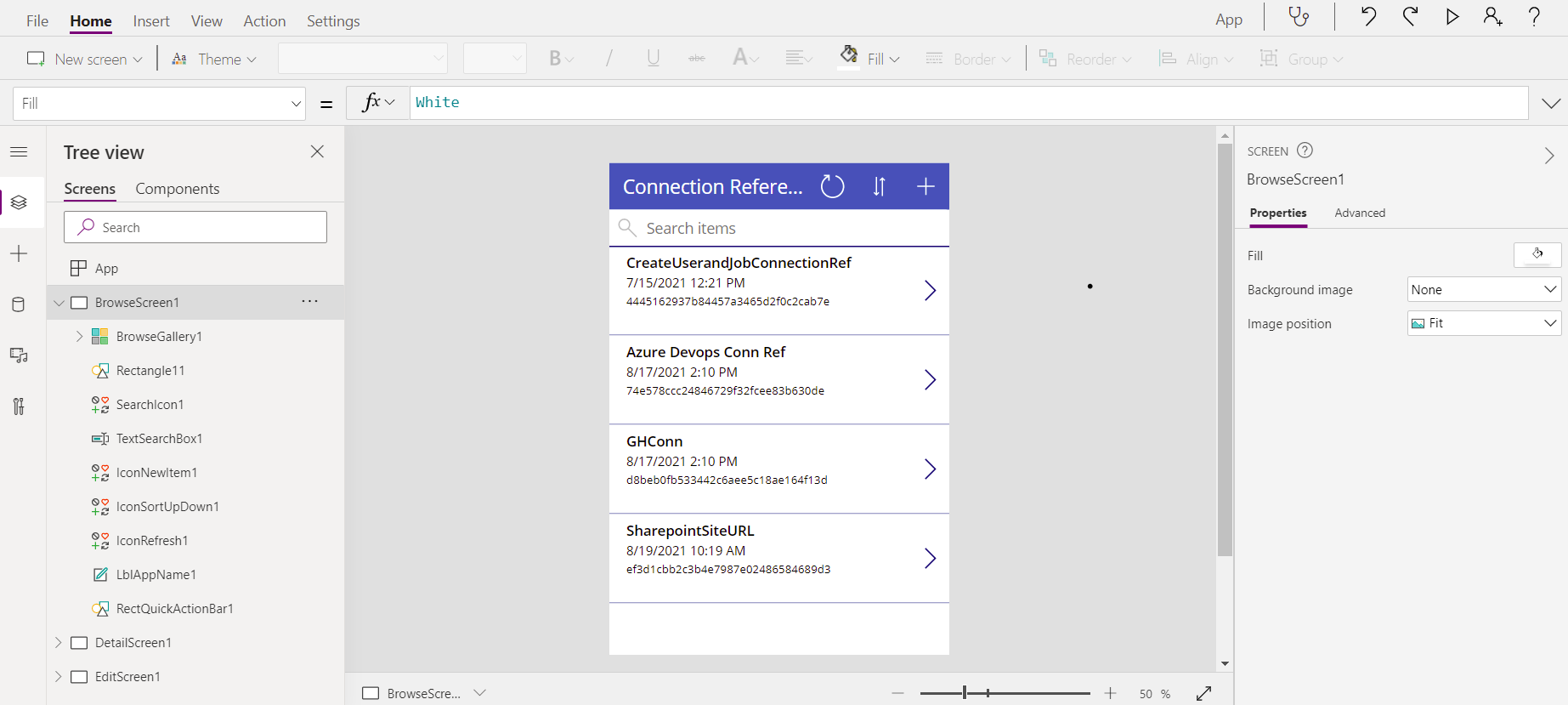Предварительное заполнение ссылок на подключение и переменных среды для автоматизированных развертываний
Ссылки на подключение и переменные среды позволяют вам интерактивно указывать сведения о подключении и параметры конфигурации, специфичные для целевой среды, в которой развернуто ваше приложение или решение.
Дополнительные сведения:
После импорта решения, содержащего ссылку на подключение и информацию о переменных среды, вам будет предложено ввести информацию, относящуюся к вашей среде, в пользовательском интерфейсе. Однако ввод этой информации не подходит для полностью автоматизированных сценариев непрерывной интеграции/непрерывной доставки (CI/CD).
Чтобы включить полностью автоматизированное развертывание, теперь вы можете предварительно заполнить ссылку на подключение и информацию о переменной среды, специфичную для целевой среды, чтобы вам не приходилось предоставлять ее в интерактивном режиме после импорта решения.
Файл параметров развертывания
Чтобы предварительно заполнить ссылку на подключение и информацию о переменной среды для вашего развертывания, используйте файл параметров развертывания (JSON) для хранения информации и передайте его в качестве параметра при импорте решения с помощью Power Platform Build Tools. Вы можете сохранить файл JSON в своей системе управления версиями для обновления и управления в соответствии с требованиями вашей организации.
Ниже приведен пример файла параметров развертывания:
{
"EnvironmentVariables": [
{
"SchemaName": "tst_Deployment_env",
"Value": ""
},
{
"SchemaName": "tst_EnvironmentType",
"Value": ""
}
],
"ConnectionReferences": [
{
"LogicalName": "tst_sharedtst5fcreateuserandjob5ffeb85c4c63870282_b4cc7",
"ConnectionId": "",
"ConnectorId": "/providers/Microsoft.PowerApps/apis/shared_tst-5fcreateuserandjob-5ff805fab2693f57dc"
},
{
"LogicalName": "tst_SharepointSiteURL",
"ConnectionId": "",
"ConnectorId": "/providers/Microsoft.PowerApps/apis/shared_sharepointonline"
},
{
"LogicalName": "tst_AzureDevopsConnRef",
"ConnectionId": "",
"ConnectorId": "/providers/Microsoft.PowerApps/apis/shared_visualstudioteamservices"
},
{
"LogicalName": "tst_GHConn",
"ConnectionId": "",
"ConnectorId": "/providers/Microsoft.PowerApps/apis/shared_github"
}
]
}
В приведенном выше примере файла JSON значения, обозначенные как "", отсутствуют, и их необходимо заполнить. Мы рассмотрим это позже в этой статье.
Шаг 1. Создайте файл параметров развертывания
Файл параметров развертывания можно сгенерировать с помощью интерфейса командной строки Power Platform. Вы можете создать файл при экспорте или клонировании решения.
Вариант 1. Создайте файл параметров развертывания с помощью свойства create-settings
Используйте свойство create-settings с интерфейсом командной строки Power Platform:
C:\> pac solution create-settings --solution-zip <solution_zip_file_path> --settings-file <settings_file_name>
Эта команда сгенерирует файл JSON, как показано ниже.
В файле JSON несколько значений пусты в разделе ConnectionReferences. Эти значения необходимо собрать после их создания в целевой среде.
Вариант 2. Создайте файл параметров развертывания путем клонирования решения
Для этого шага требуется клон проектного решения, поскольку он преобразует исходное решение в формат для сборки. После клонирования решения с помощью интерфейса командной строки Power Platform вы получите следующую структуру каталогов, созданную на вашем компьютере:
Переходите к созданию файла параметров в контексте текущей папки и заполните значение файла параметров, как показано ниже.
Шаг 2. Получите ссылку на подключение и информацию о переменной среды
Чтобы заполнить файл параметров развертывания, вам потребуется получить ссылку на подключение и информацию о переменных среды целевого решения.
Получение информации о ссылке на подключение
Чтобы получить идентификатор подключения целевой среды, используйте один из следующих способов:
Войдите в Power Apps и выберите свою целевую среду. На левой панели навигации выберите Данные>Подключения, выберите подключение, для которого вы хотите получить идентификатор подключения, затем посмотрите на URL-адрес, чтобы получить идентификатор подключения.
Создайте приложение на основе холста на основе сущности ссылки на подключение. Для этого необходимо выполнить следующие шаги:
Войдите в Power Apps и выберите свою целевую среду.
На левой панели навигации выберите Приложения, затем выберите Создать приложение>На основе холста.
Выберите Dataverse как источник данных.
Выберите таблицу Ссылки на подключение и выберите Подключить.
Это создаст приложение галереи, в котором будут перечислены все подключения и их идентификаторы в среде.
Получение информации о переменной среды
Чтобы получить значения переменной среды в целевой среде, войдите в Power Apps, выберите целевую среду, щелкните правой кнопкой мыши многоточие и выберите редактирование. Это предоставит информацию, необходимую для заполнения файла параметров развертывания (подчеркнутые значения — это значения, необходимые для этого файла):
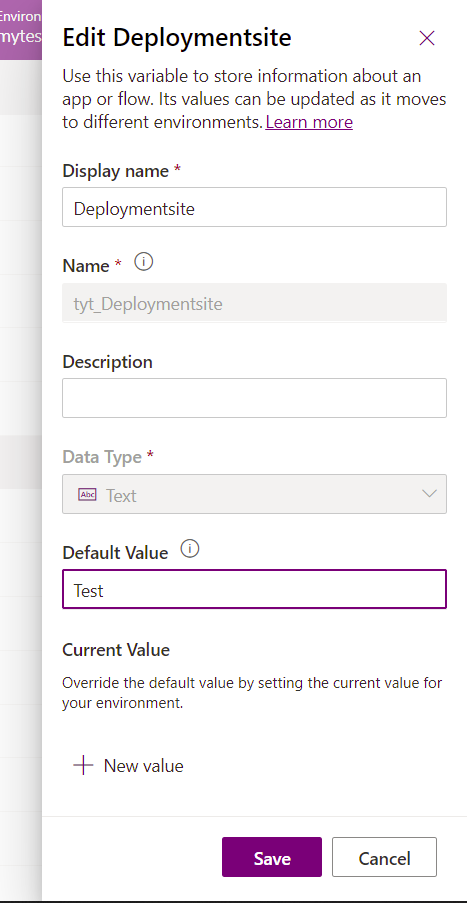
Вы также можете указать подходящее значение для целевой среды на основе ваших знаний о целевой среде.
Шаг 3. Обновите значения в файле параметров развертывания
Вручную отредактируйте файл параметров развертывания (JSON), чтобы соответствующим образом добавить информацию о подключениях и переменных среды. Ниже приведен пример файла параметров с добавленными (ранее) отсутствовавшими значениями.
{
"EnvironmentVariables": [
{
"SchemaName": "tst_Deployment_env",
"Value": "Test"
},
{
"SchemaName": "tst_EnvironmentType",
"Value": "UAT"
}
],
"ConnectionReferences": [
{
"LogicalName": "tst_sharedtst5fcreateuserandjob5ffeb85c4c63870282_b4cc7",
"ConnectionId": "4445162937b84457a3465d2f0c2cab7e",
"ConnectorId": "/providers/Microsoft.PowerApps/apis/shared_tst-5fcreateuserandjob-5ff805fab2693f57dc"
},
{
"LogicalName": "tst_SharepointSiteURL",
"ConnectionId": "ef3d1cbb2c3b4e7987e02486584689d3",
"ConnectorId": "/providers/Microsoft.PowerApps/apis/shared_sharepointonline"
},
{
"LogicalName": "tst_AzureDevopsConnRef",
"ConnectionId": "74e578ccc24846729f32fcee83b630de",
"ConnectorId": "/providers/Microsoft.PowerApps/apis/shared_visualstudioteamservices"
},
{
"LogicalName": "tst_GHConn",
"ConnectionId": "d8beb0fb533442c6aee5c18ae164f13d",
"ConnectorId": "/providers/Microsoft.PowerApps/apis/shared_github"
}
]
}
Шаг 4. Используйте файл параметров развертывания для задач Build Tools
Передайте файл параметров развертывания в качестве параметра при импорте решения в целевую среду. Это создаст необходимую ссылку на подключение и среды с соответствующими значениями при импорте без необходимости интерактивного указания значения пользователем.
При использовании задачи импорта решения в Power Platform Build Tools выберите Использовать файл параметров развертывания и укажите путь к файлу параметров развертывания. Затем запустите конвейер.
Проверка
Во время импорта решения проверяются ссылки на подключения с целью убедиться, что владелец ссылок на подключения сможет использовать подключения, на которые они ссылаются. Убедитесь, что подключения принадлежат владельцу ссылок на подключения или что к подключениям возможен совместный доступ.
См. также
Что такое Microsoft Power Platform CLI?
Microsoft Power Platform Задачи инструментов сборки